如何创建新的CHM文件?
帮助文件或CHM文件旨在通过提供程序功能的必要信息和描述性指南,来简化用户与特定软件的交互。
帮助文件对每个人都是宝贵的助手,但有时也可能导致问题。如果您需要创建CHM文件,应该怎么办?在这种情况下,谁能帮助您?
别担心!带着一杯咖啡舒适地坐在电脑屏幕前,让我们为您介绍您的新助手——CHM Editor工具。这是一个在帮助文件管理方面的真正专家,您可以完全信赖。
现在,您面临着从头开始创建新的帮助文件的挑战。
不确定性可能会令人畏惧,因此我们建议您在开始工作前阅读以下步骤。
您会惊讶于它的简便性!
1. 下载CHM Editor演示版并将其安装在您的计算机上。
这是一个完全免费且必要的步骤,以充分利用此工具。
2. 启动CHM Editor。
它会欢迎您并提供选择进一步操作的选项。
3. 点击“文件”并从菜单中选择“新建”(或使用Ctrl+N快捷键)。
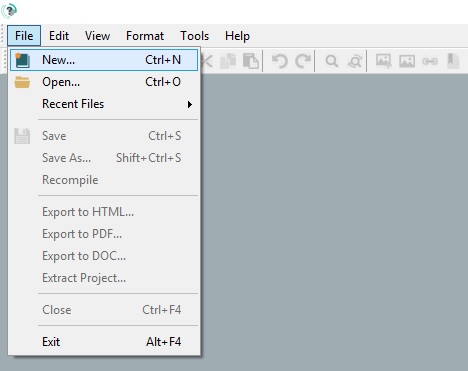
程序提供了几种模板供您选择,以确定您的CHM文件的颜色方案。可用的模板包括:
- 简洁蓝色
- 简洁绿色
- 简洁橙色
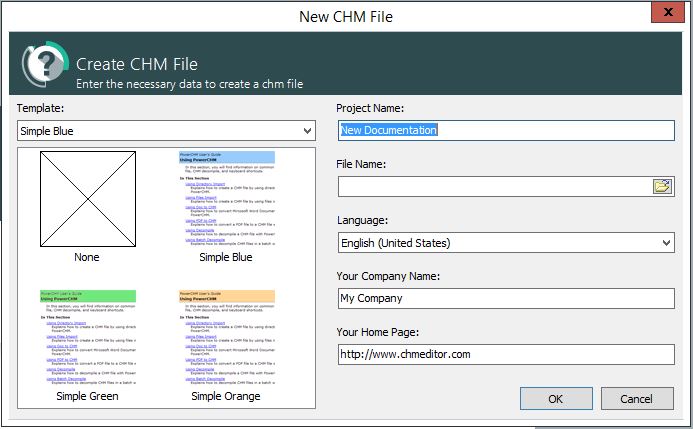
您还需要为您的新CHM文件设置必要的参数,例如:
- 项目名称
- 文件名称及其在您电脑上的首选位置(默认情况下文件保存在“Program Files (x86)\GridinSoft\CHMEditor”。这需要管理员权限,可能会导致错误消息。为避免此问题,请选择其他文件夹或右键单击CHM Editor图标并选择“以管理员身份运行”)。
- 语言
- 您的公司名称
- 您的主页(网站)
一旦您点击“确定”按钮,您就可以开始创建您的新CHM文件了! 很简单,对吧?
此后,您可能需要处理更复杂的任务,如编辑您的帮助文件或翻译它们。
CHM Editor也适用于编辑和翻译CHM文件。您可以轻松快速地将帮助文件导出为PDF格式。此外,这个工具非常适合本地化您的CHM帮助文件。
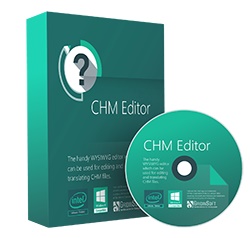
- 这个强大的工具允许您编辑和保存CHM文件,无需下载任何额外的工具或编辑器。
- 它允许您使用可用的翻译服务之一翻译任何CHM文件。
最令人惊奇的功能是翻译保留了所有HTML标签和文档结构——您曾梦想过如此强大的功能吗?
CHM Editor的功能非常适合普通PC用户,当他们需要用外语阅读CHM帮助时,以及专业翻译人员,他们可以将CHM文件当作普通文档处理,无需了解HTML!